Apples iCloud kanske inte är så säkert för dig att lagra bilder eftersom vissa hackare har hävdat att de lätt skulle kunna få tillgång till någons iCloud.
Den kändis nakenbild hacking skandalen 2014 hade påverkat 26 kändisar har lektioner för oss alla. På rätt sätt kan du säga, "Jag är inte en kändis. Ingen hacker skulle vara intresserad av pinsamma bilder av en vanlig persons iCloud. Men vem vet vad en hacker kommer att tänka på.
Med tanke på det fokuserar vi på hur man tar bort bilder från iCloud i det här inlägget.
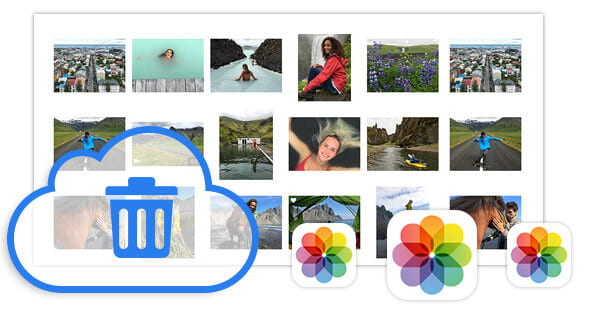
Hur man tar bort bilder från iCloud Photo Library
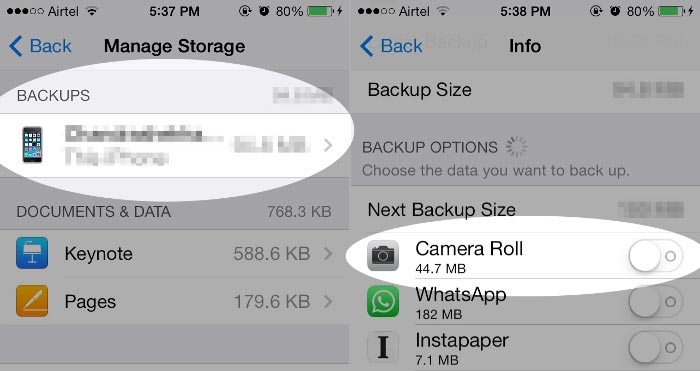
1 Öppen Inställningar på din iOS-enhet.
2Rulla på skärmen och tryck på iCloud.
3Knacka på Lagring och säkerhetskopiering Och välj Hantera lagrings
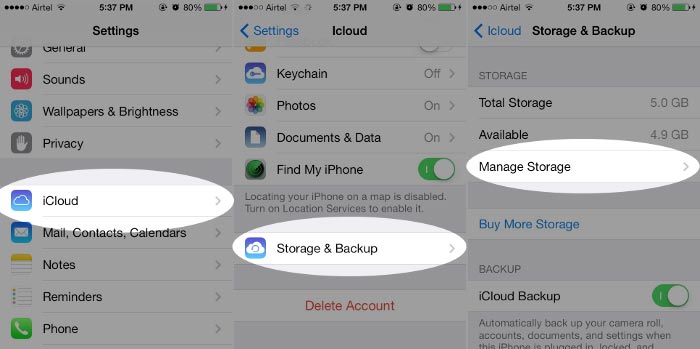
4Hitta och klicka på säkerhetskopian och skjut kamerarullen till Av.
5Gå tillbaka till Storage & Backup och klicka på Backup Now. Då uppdateras din iCloud och bilder från kamerarullen finns inte vid iCloud-säkerhetskopiering.
Scenario 1: Ta bort bilder från appen Foton
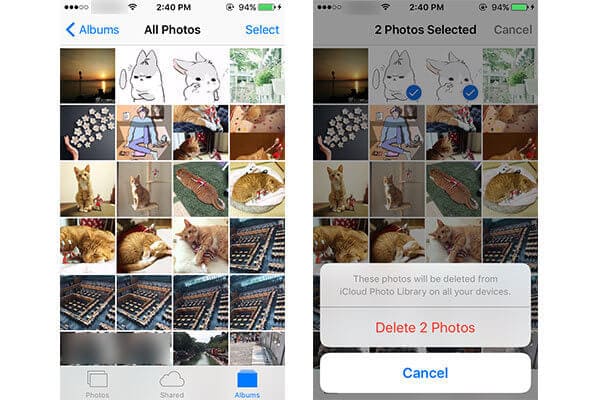
1 Gå till Foton-appen> Album> Alla foton.
2Klicka Välja och välj de bilder du vill ta bort.
3Klicka på fackikonen längst ner till höger. Därefter raderas dessa bilder från iCloud Photo Library såväl som från alla synkroniserade enheter.
Scenario 2: Radera iCloud Photo Library
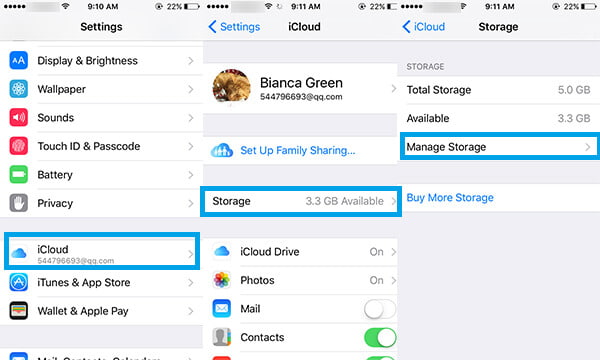
1 Öppen Inställningar på din iOS-enhet.
2Rulla på skärmen och tryck på icloud.
3Klicka på Lagring och klicka på Hantera lagrings.
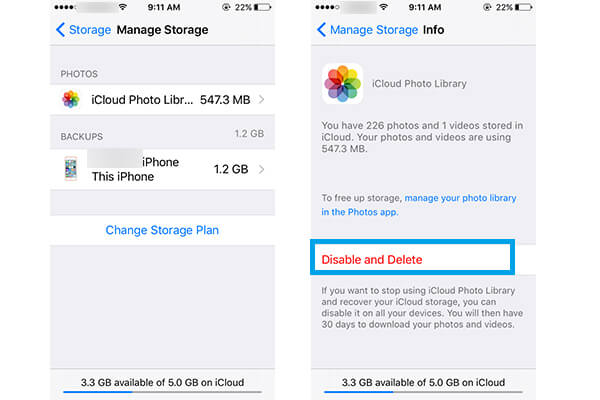
4Klicka iCloud Photo Library under BILDER.
5Knacka på Inaktivera och ta bort.
På så sätt kan du hantera din iCloud-lagring lätt.
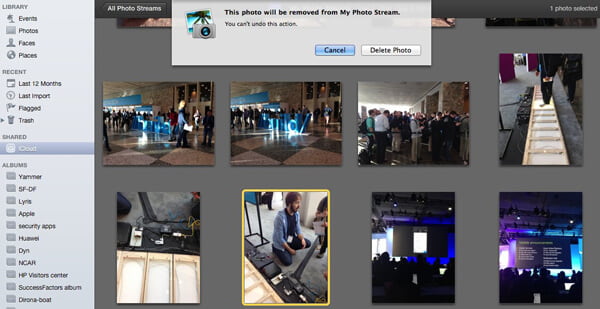
1 Anslut din iDevice till Mac och starta iPhoto.
2hitta icloud från vänster kolumn.
3Klicka Min Bildström.
4Klicka på bilden du vill ta bort och välj Radera knappen från tangentbordet. Och bekräfta sedan med flikarna Ta bort foto.

1 Logga in icloud.com.
2Välja Bilder.
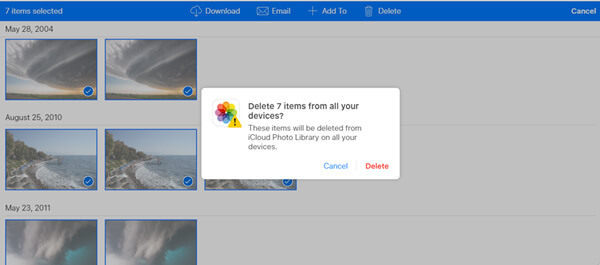
3Klicka Välja.
4Välj bilder eller videoklipp som du vill ta bort.
5Fliken soptunna ikonen.
Bekräfta genom att klicka på Radera.
Vad förresten, om du av misstag tar bort dina viktiga bilder från iCloud? Oroa dig inte. Vi kommer att presentera det ansedda iCloud-bildåterhämtning till dig här. Den lysande programvaran har möjlighet att hjälpa dig att hämta borttagna bilder från iCloud-säkerhetskopian. Ladda ner och installera programvaran först.
1Klicka Återställ från iCloud Backup-filoch logga in på ditt iCloud-konto.

2 Välj och klicka Download för att ladda ner iCloud-säkerhetskopia till datorn.

3Gå till "Kamerarulle" efter skanning. Välj bara och Recover de raderade bilderna.

iCloud Control Panel är programmet som tillhandahålls av Apple för att hantera iCloud-säkerhetskopian. Du kan se bilderna från Photo Stream och Photo Sharing, du kan också ta bort bilderna eller bilderna som du vill.
1 Ladda ner iCloud-kontrollpanelen
Ladda ner iCloud-panelen till din Windows-dator och installera och kör sedan den på din PC.
2Raderade bilder från Photo Stream och Photo Sharing
Logga in på ditt iCloud-konto, klicka på "Foton"> "Alternativ" för att hitta bildernas plats. Navigera sedan på platsens plats, du kan enkelt ta bort och importera bilderna som du vill.
I den här artikeln diskuterar vi främst hur man tar bort bilder från iCloud Photo Library. Hoppas att det kan hjälpa dig när du vill ta bort några privata bilder på iCloud backup.